- Windows Defender atjaunināšanas kļūdu 8050800c var izraisīt nesaderības problēmas ar citiem trešo pušu antivīrusiem.
- Ja rodas šī problēma, sistēmas restartēšana ir risinājums, kas darbojās daudziem.
- Vēl viena procedūra, kuru jums vajadzētu izmēģināt, ir izmantotās drošības lietotnes atspējošana vai pat atinstalēšana.
- Reģistra tīrīšana, izmantojot īpašu rīku, var arī novērst 8050800c kļūdu un citas datora veiktspējas problēmas.

- Atbalsts pret zādzībām
- Tīmekļa kameras aizsardzība
- Intuitīva iestatīšana un lietotāja saskarne
- Vairāku platformu atbalsts
- Banku līmeņa šifrēšana
- Zemas sistēmas prasības
- Uzlabota pretvīrusu programmatūras aizsardzība
Antivīrusu programmai jābūt ātrai, efektīvai un rentablai, un šai ir visas.
Jaunāko Windows Defender atjauninājumu instalēšana palīdz aizsargāt datoru. Parasti Windows 10 automātiski lejupielādēs un instalēs atjauninājumus reizi dienā.
Jaunākos atjauninājumus var lejupielādēt arī manuāli. Tomēr ir gadījumi, kad lietotāji dažādu iemeslu dēļ nevar instalēt jaunākos Windows Defender atjauninājumus kļūdu ziņojumi.
Kļūda 0x8050800c ir viena no biežākajām Windows Defender jautājumiem. Lietotāji par to sūdzas Microsoft kopienas forumā.
Es saņemu šo kļūdu ikreiz, kad vēlos atjaunināt vīrusa definīciju Windows Defender. Dažreiz pats aizstāvis automātiski izslēdzas. […] Kļūdas kods, ko es saņemu, ir: 0 * 8050800c. Ko man darīt? Es izmantoju Windows 10.
Ja datorā rodas nepatīkama kļūda 0x8050800c, izpildiet tālāk norādītās instrukcijas, lai to labotu.
Labākie antivīrusu piedāvājumi jums:
 |
Bezmaksas 30 dienu izmēģinājums + Ietaupiet uz 3 gadu abonementu |
 Pārbaudiet piedāvājumu! Pārbaudiet piedāvājumu! |
 |
Iegūstiet pasaules vadošo antivīrusu bez maksas |  Bezmaksas lejupielāde Bezmaksas lejupielāde |
 |
Godalgotā aizsardzība un mūžīgi bez maksas |  Pārbaudiet piedāvājumu! Pārbaudiet piedāvājumu! |
 |
35-60% atlaide + 30 dienu naudas atmaksas garantija |
 Pārbaudiet piedāvājumu! Pārbaudiet piedāvājumu! |
 |
Līdz 63% atlaide + vairāku ierīču paketes |  Pārbaudiet piedāvājumu! Pārbaudiet piedāvājumu! |
Kā novērst Windows Defender atjaunināšanas kļūdu 0x8050800c?
1. Restartējiet datoru
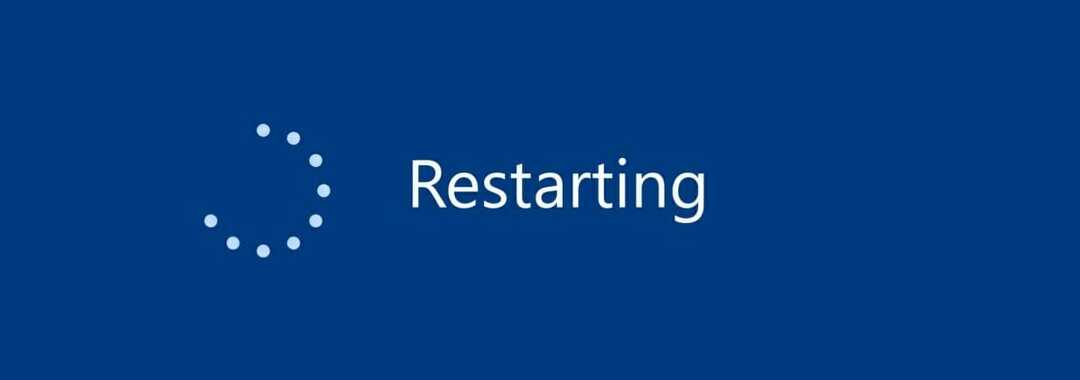
Pirmkārt, jums vajadzētu mēģināt restartēt datoru, pēc tam lejupielādēt un instalēt jaunākos Windows Defender atjauninājumus.
Lietotāji ziņo, ka vienkārša darbība, piemēram, datora restartēšana, novērš kļūdu 0x8050800c un ļauj atjaunināt antivīruss.
Restartēšana ir viena no visbiežāk izmantotajām problēmu novēršanas darbībām, un parasti pirmā tiek veikta, kad lietotāji risina programmatūras vai citas datora problēmas.
2. Instalējiet jaunākos Windows 10 atjauninājumus

Ja ir kādi neapstiprināti Windows 10 atjauninājumi, vispirms tos instalējiet un pēc tam mēģiniet atjaunināt Windows Defender. Daudzi lietotāji apstiprina, ka šī vienkāršā darbība novērš lielāko daļu Defender kļūdu.
Kad esat instalējis jaunāko Operētājsistēma atjauninājumus, restartējiet datoru un mēģiniet atjaunināt antivīrusu.
Ja kļūdu dēļ nevarat instalēt sistēmu Windows atjaunināta, iesakām pārbaudīt mūsu veltīta rokasgrāmata un viegli novērst šo problēmu.
3. Pārliecinieties, ka nedarbojat trešās puses antivīrusu

Iespējams, ka datorā esat instalējis citu pretvīrusu programmu. Ja tas tā ir, tas var izskaidrot, kāpēc jūs nevarat atjaunināt Windows Defender.
Vadības panelī atinstalējiet trešās puses antivīrusu risinājumu, kā jūs parasti darāt ar jebkuru programmu. Gadījumā, ja tas to pilnībā nenoņem, izmantojiet a programmatūras noņemšanas rīks.
Ja esat Norton lietotājs, mums ir detalizēts ceļvedis par to, kā to pilnībā noņemt no personālā datora.
4. Notīriet savu reģistru

Ja jūsu sistēmas faili ir bojāti, iespējams, Windows Defender nevarēs lejupielādēt un instalēt jaunākos atjauninājumus.
Lai ātri skenētu un labotu reģistru, datorā instalējiet reģistra tīrīšanas līdzekli un ļaujiet tam veikt savu darbu.
Windows atjaunināšanas mērķis ir uzlabot jūsu operētājsistēmas veiktspēju, integrēt jaunas funkcijas un pat uzlabot esošās. Tomēr ir gadījumi, kad noteiktas kļūdas var rasties no zila gaisa.
Par laimi, ja jums rodas šādas problēmas, ir specializēta Windows remonta programmatūra, kas var palīdzēt tos ātri atrisināt, un to sauc Restoro.
Šādi jūs varat novērst reģistra kļūdas, izmantojot Restoro:
- Lejupielādējiet un instalējiet Restoro.
- Palaidiet lietojumprogrammu.
- Pagaidiet, līdz lietojumprogramma atrod visas sistēmas stabilitātes problēmas un iespējamās ļaunprātīgas programmatūras infekcijas.
- Nospiediet Sākt remontu.
- Restartējiet datoru, lai visas izmaiņas stātos spēkā.
Pēc procesa pabeigšanas datoram jādarbojas pilnīgi labi, un jums vairs nebūs jāuztraucas par jebkāda veida Windows Update kļūdām.
⇒ Iegūstiet Restoro
Atruna:Šī programma ir jāatjaunina no bezmaksas versijas, lai veiktu dažas īpašas darbības.
Windows Defender piedāvā pamata aizsardzību jūsu datoram. Tāpēc apsveriet iespēju izmantot kādu no šiem labākie pretvīrusu faili, kas ir saderīgi ar Windows 10.
Ja esat saskāries ar kļūdu 0x8050800c, mēs ceram, ka iepriekšminētie četri risinājumi palīdzēja novērst Windows Defender atjaunināšanas problēmas.
Turklāt, ja jums ir kādi citi jautājumi vai ieteikumi, kas mums varētu būt, atstājiet tos zemāk esošajā komentāru sadaļā, un mēs noteikti to apskatīsim.
- Tīmekļa kameras aizsardzība
- Vairāku platformu atbalsts
- Zemas sistēmas prasības
- Augstas klases aizsardzība pret ļaunprātīgu programmatūru


